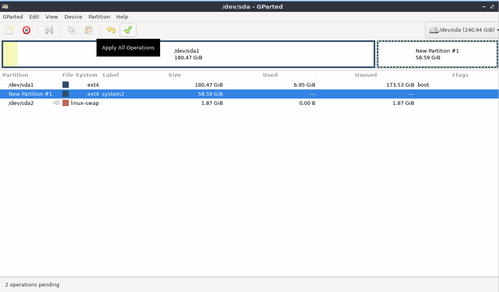Como diminuir sua partição / (raiz) no Linux
Publicado por Fernando T. Da Silva em 06/12/2021
[ Hits: 19.078 ]
Blog: http://meumundotux.blogspot.com.br/
Como diminuir sua partição / (raiz) no Linux
Para este procedimento o seu sistema Linux não pode estar sendo utilizando, já que vai mexer na própria partição / (raiz) que está sendo usada no momento, devendo então gravar uma imagem ISO de uma distro Linux de sua preferência que rode via "live pendrive" e dar um boot com este pendrive, e após executar o particionador de disco Gparted. Caso o mesmo não venha instalado neste live pendrive, basta instalar o programa Gparted utilizando o programa de instalação de aplicativos desta distro.
Diminuindo o tamanho da partição / com o Gparted
Neste exemplo, este disco tem somente duas partição, uma partição raiz de device /dev/sda1 onde está instalado o Linux e uma partição /dev/sda2 que é a partição do SWAP.Selecione a partição / do Linux do seu HDD/SSD a ser redimensionada usando o botão direito do mouse e escolha a opção Redimensionar/Mover em "Novo tamanho", digite o tamanho que você deseja que sua partição / (raiz) deverá ficar para abrir espaço desejado para a nova partição a ser criada. Exemplo: se sua partição tem 244807 MB (244 GB), você digitar 184806 MB, onde abrirá um espaço de 60001 MB (60 GB) para nova partição. Depois de definido o tamanho, clique em Redimensionar/Mover.
Nota que aqui estou usando valores em MB/GB em vez de Mib/Gib dos shots pois haverá pequena variação dos tamanho já que a escala de conversão é em outra unidade de medida diferente, dependendo do idioma da interface do Gparted instalada a escala utilizada será MB/GB (português) ou Mib/Gib (inglês)
Agora clique no botão Aplicar, onde o redimensionamento começará e poderá demorar alguns minutos dependendo do tipo e velocidade do seu processador e tamanho da nova partição. Após concluído o redimensionamento, selecione o novo espaço vazio criado (não alocada) e clique no botão Novo e se pretendo utilizar todo o novo espaço desta partição, sem deixar espaço para poder criar outra partição a partir desta atual, basta apenas clicar em Adicionar. Por default será utilizado o sistema de arquivos ext4, mas caso queira outro, selecione outro sistema de arquivos antes de utilizar o botão Adicionar. Pronto, nova partição criada. Após aplicada as alterações sua nova partição criada passa utilizar o device /dev/sda3. NOTAS:
Se quiser a partir do pendrive de boot atual em uso você pode instalar a distro deste pendrive, mas certifique-se antes que a nova partição criada apareça no app do instalador do seu pendrive, e se a mesma não for listada neste momento, embora que ela seja listada no app Gparted, comando fdisk ou blkid pelo pendrive de boot, você deverá reiniciar o computador e fazer um novo boot pelo pendrive, onde agora a nova partição criada pelo boot anterior do live pendrive aparecerá no instalador agora.
O sistema operacional da partição raiz do seu Linux que foi diminuída continuará funcionando normalmente.
Instalando um localizador de aplicações avançado no seu sistema
Encontre seus arquivos facilmente com o Drill
Instalando Skins para o QMMP no Debian e Derivados
Assistindo filmes em Blu-ray no GNU/Linux
Instalação e atualização super fácil do navegador Firefox
Jogando no Linux usando seus CDs do Windows
Instalando o Mandriva One no seu computador
RecordMyDesktop no Slackware Funcionando no KDE Plasma 5
Criando calculadora de décimo terceiro salário no Lazarus e Gambas - Vídeo aula
Adicionar repositório Flatpak do Fedora em outras distribuições
-o velho e bom gparted rodando num pendrive
-bela dica
O Gparted é no meu ponto de vista, o melhor particionador de disco.
___________________________________________________________
[code]Conhecimento não se Leva para o Túmulo.
https://github.com/MauricioFerrari-NovaTrento [/code]
Patrocínio
Destaques
Artigos
Bluefin - A nova geração de ambientes de trabalho Linux
Como atualizar sua versão estável do Debian
Cirurgia para acelerar o openSUSE em HD externo via USB
Dicas
Pós-instalação do elementary OS 8.1
Quer auto-organizar janelas (tiling) no seu Linux? Veja como no Plasma 6 e no Gnome
Copiando caminho atual do terminal direto para o clipboard do teclado
Tópicos
Conky não mostra temperaturas da CPU no notebook (5)
Estou com um problema no meu desktop do ubuntu (2)
Não estou conseguindo fazer funcionar meu Postfix na versão 2.4 no Deb... (0)
Top 10 do mês
-

Xerxes
1° lugar - 149.396 pts -

Fábio Berbert de Paula
2° lugar - 65.150 pts -

Buckminster
3° lugar - 22.819 pts -

Alberto Federman Neto.
4° lugar - 20.713 pts -

Mauricio Ferrari
5° lugar - 19.858 pts -

edps
6° lugar - 18.178 pts -

Daniel Lara Souza
7° lugar - 18.545 pts -

Andre (pinduvoz)
8° lugar - 16.174 pts -

Alessandro de Oliveira Faria (A.K.A. CABELO)
9° lugar - 15.765 pts -

Diego Mendes Rodrigues
10° lugar - 15.129 pts